Integre Iperius Backup con IDrive® e2
Utilice Iperius para realizar copias de seguridad de sus datos en el almacenamiento en la nube en caliente IDrive® e2. Iperius Backup, le permite crear copias de seguridad automatizadas de archivos y carpetas almacenados en varios dispositivos y servicios como discos duros USB externos, unidades RDX, almacenamiento en la nube, NAS, Amazon S3, Google Drive y servidores FTP. Más información sobre Iperius Backup.
Requisitos previos:
Antes de cargar archivos mediante Iperius Backup, es necesario:
- Una cuenta IDrive® e2 activa. Regístrese aquí si no tiene una.
- Un bucket en IDrive® e2. Vea cómo crear un bucket.
- ID de clave de acceso válida y clave de acceso secreta. Aprenda a crear una clave de acceso.
- Una cuenta válida de Iperius Backup. Regístrese para obtener una aquí.
Configurar IDrive® e2 Iperius Backup
- Vaya a la consola de Iperius y haga clic en
 .
. - Seleccione Archivo/Carpeta u otros como elementos de los que desea hacer una copia de seguridad.

- En la pestaña Destino, haga clic en Añadir destino en la nube.
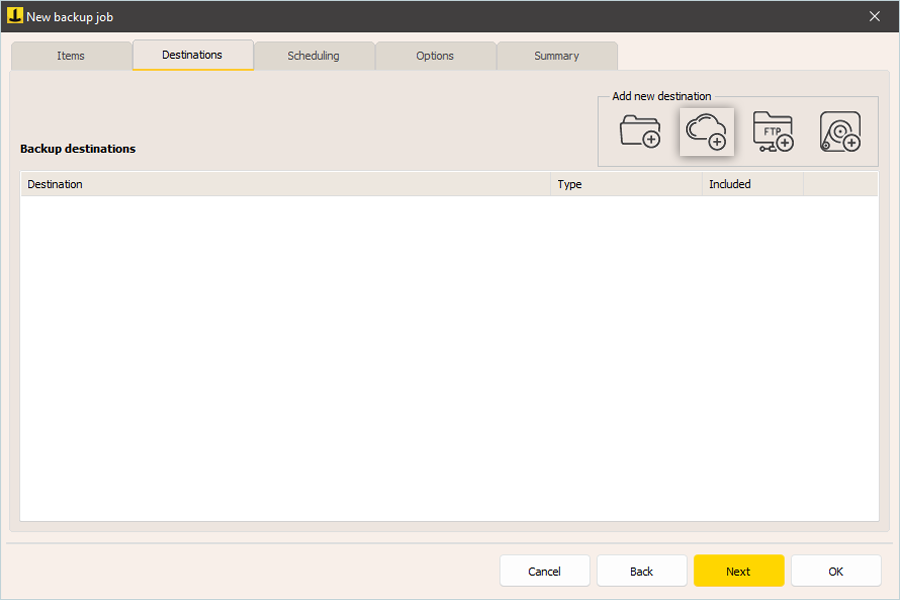
- Haga clic en
 para añadir una cuenta en la nube.
para añadir una cuenta en la nube.
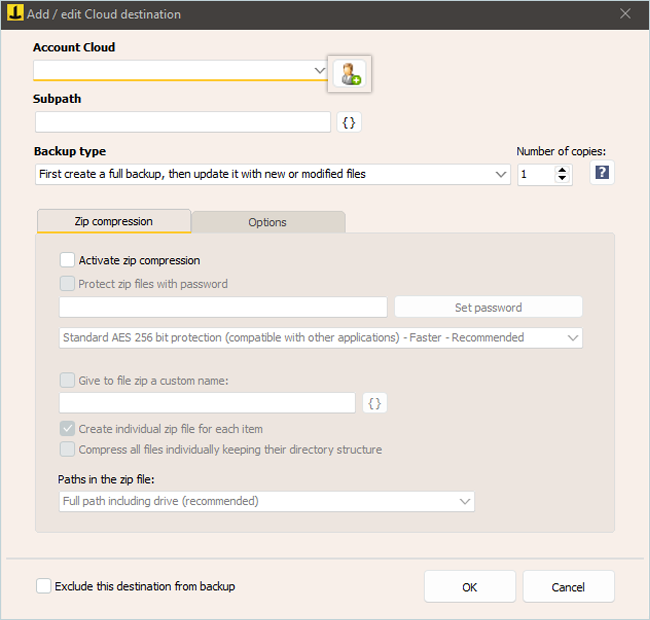
- Introduzca un nombre para la copia de seguridad.
- Seleccione S3 como tipo.
- Introduzca ID de clave de acceso IDrive® e2 como clave de acceso.
- Introduzca IDrive® e2 Access Secret Key como clave secreta.
- En el campo Punto de servicio, introduzca la dirección del punto final de su cubo IDrive® e2 y seleccione Utilizar SSL.
- Seleccione la versión Signature. (4)
- Haga clic en Guardar.
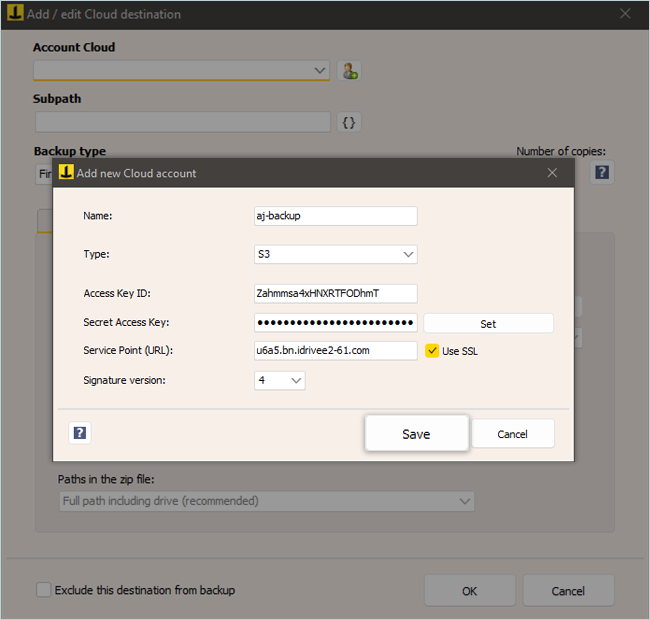
- Haga clic en
- Seleccione Cuenta de nube añadida.
- Introduzca un nombre para el cubo o acepte el nombre generado.
- Seleccione el tipo de copia de seguridad que mejor se adapte a sus necesidades.
- Seleccione el número de copias de seguridad que desea conservar.
- Revise la pestaña Compresión Zip y Opciones.
- Haga clic en Aceptar.
- Seleccione el trabajo de copia de seguridad añadido, haga clic en SIGUIENTE, programe una hora para ejecutar la copia de seguridad y añada un correo electrónico para las notificaciones del trabajo.
- Añada el Nombre del Trabajo y la Descripción en el resumen y haga clic en OK.
- Seleccione el trabajo añadido y haga clic en
 o haga clic con el botón derecho del ratón en el trabajo concreto y haga clic en Ejecutar copia de seguridad.
o haga clic con el botón derecho del ratón en el trabajo concreto y haga clic en Ejecutar copia de seguridad.
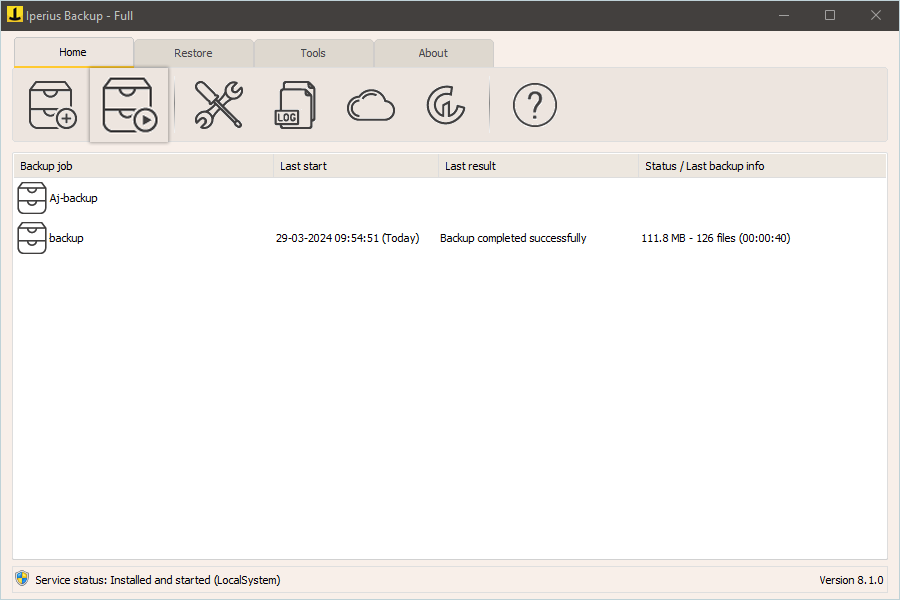
Nota: La restauración de los datos corre a cargo de su proveedor específico de soluciones de copia de seguridad y se ve afectada por múltiples variables que son exclusivas de su entorno. Para consultas/soporte relacionados con la aplicación, se recomienda encarecidamente que solicite asesoramiento al equipo técnico de su proveedor de soluciones de copia de seguridad.